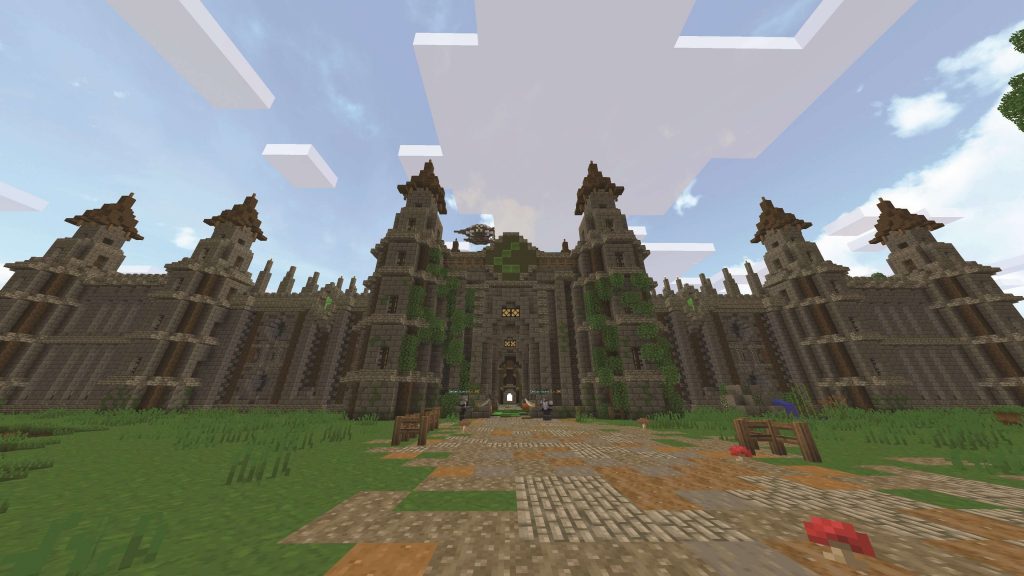Как в майнкрафт поставить спавпоинт ?
встовайте в нужный блок, нажмите на англискую T или русскую Е. и пишите[ /spawnpoint @p для себя ] [для всех /spawnpoint @a ]
для выполнения команд нужен опретор!
А как возвратиться на место где поставил спавнпоинт есле ты не умер
Идёшь на нужную точку, открываешь чат, пишешь /spawnpoint Можно и «легально», для этого ставили в нужном месте кровать, ляг в кровать когда будет ночь
Как дать команду на невидимый блок в «Майнкрафте»?
Невидимый блок называется барьер (minecraft:barrier). Чтобы его получить нужно ввести команды:
- На Java: /give @p minecraft:barrier (кол-во)
- На Pocket/Bedrock: /give @p barrier (кол-во)
Работает только с включеными читами. Если они отключены, то откройте мир для сети (настройки — открыть для сети — позволять включать читы)
Как сделать команду префикса в Майнкрафт сервере, если её нет в консоли?
Я раз отвечал на вопрос похожий, попробуй EssentialsChat (не факт, что будет робить), если не будет родить, то ChatEx, пишешь команду в консоли!
/pex user твой_ник prefix префикс — для определенного игрока
/pex group название_группы_в_конфиге prefix префикс — для определенного доната
Если хочешь в таб, то скачай NametagEdit (ColoredTags давно забытый,не рекомендую)
потом, если у тебя есть опка или звезда, то пишешь
/nte player твой_ник prefix префикс — есть ограничения по длине префикса, делай короткий
Как заприватить дом в майнкрафте на сервере?
Это можно сделать двумя способами:
При помощи топора. Создайте топор или используйте команду //wand в чате, отметьте самую нижнюю и самую верхнюю точки вашего дома (они должны быть по диагонали друг от друга), если все сделано правильно — появятся координаты. Если вы чуть не расчитали и нужно сделать выше/ниже, можно воспользоваться командами //expand х down и //expand х up, где х — количество блоков, которое будет добавлено к высоте вниз и вверх соответственно. После того, как все корректно выделено, используйте команду /rg claim n, где n — имя вашей территории;
При помощи команд (вместо топора). Команды //pos 1 и //pos 2 используются, если нужно отметить место, где стоит ваш персонаж, а команды //hpos 1 и //hpos 2 — для отметки точек, на которые он смотрит. Далее действуйте по аналогии с первой инструкцией.
Источник статьи: http://yandex.ru/q/question/computers/kak_v_mainkraft_postavit_spavpoint_81d753fd/
Как в «Майнкрафте» поставить точку спавна на сервере
В «Майнкрафте» можно играть как одному, так и в онлайн режиме, но для этого нужно знать, к каким IP можно подключаться. Эту информацию можно найти на любом игровом сайте. Игрок просто выбирает IP с подходящими характеристиками мира и степенью его заселения. За тем можно узнать, как в «Майнкрафте» поставить точку спавна.
Что такое спавн?
Перед тем как поставить точку спавна в «Майнкрафт», нужно понять, что означает это слово. Спавн — это жаргонное выражение, которое используют игроки. Оно означает появление или воскрешение любого персонажа.
В одиночном режиме спавн имеет очень большое значение, так как игра устроена следующим образом: игрок появляется в определенной точке биома (игрового мира). Неважно, погиб персонаж в бою или просто упал с большой высоты, он воскреснет уже совсем в другом месте. Единственный помощник в этом деле — это координаты. Их можно запомнить, ну и неплохо было бы узнать, как поставить точку спавна в «Майнкрафт» в одиночном режиме.
Кстати, на месте смерти будет лежать все, что было в инвентаре игрока, а также весь полученный опыт.
Обозначение границ
Прежде чем узнать, как сделать точку спавна в «Майнкрафте» у себя дома на сервере, нужно закрепить за собой территорию. Данная манипуляция предоставляет массу преимуществ. Например, враждебно настроенный игрок не сможет попасть в ваш дом или даже открыть в него дверь, если территория объявлена приватной.
Для начала стоит обзавестись плагином WorldEdit, иначе ничего не получится. После его установки нужно запустить игру и зайти на сервер. Затем изготавливаем деревянный топор, с помощью которого можно как «приватить» территорию, так и поставить точку спавна в «Майнкрафте» на сервере.
Теперь выделяем две точки таким образом, чтобы они создали между собой диагональ — это обозначение территории на поверхности. Теперь глубина, копаем на произвольное количество блоков вниз, левой кнопкой нажимаем на блок под собой. Если появились координаты, то все сделано правильно. То же самое и в высоту, только отметку надо ставить правой кнопкой.
После обозначения нужно прописать /rg claim name, а вместо последнего слова — ник игрока. Теперь можно перейти к тому, как поставить точку респавна в «Майнкрафте».
Одиночный режим
В принципе, когда игра с одним персонажем, нужды в точке спавна нет. Есть более простой способ воскрешения там, где игроку нужно быть после смерти. Для этого понадобится кровать: стоит главному герою хоть раз ею воспользоваться, и он постоянно будет воскресать возле нее.
Чтобы ее создать, необходимо собрать некоторые материалы — три блока шерсти и три блока деревянных досок. Шерсть можно состричь с овец. Если животных нет поблизости, то подойдет и паутина, из которой можно собрать шерсть. С деревянными досками все гораздо проще: берем блок дерева и просто ставим в одну из ячеек быстрого создания предметов в инвентаре. Оттуда получается несколько деревянных досок.
Для дальнейших манипуляций пригодится верстак. Там выкладываем три блока деревянных досок в горизонтальном положении. Аналогичную операцию проделываем с шерстью — она должна находиться выше досок. Таким образом, получается кровать.
Многопользовательская игра
А вот на сервере немного сложнее с этим, нежели в одиночной игре. На многих серверах действует правило, согласно которому только администратор имеет право назначать точки спавна. Но игроки не смирились, они нашли командную строку, которая позволяет не ставить точку спавна, а просто обозначить место, куда можно телепортироваться.
Для этого нужно на территории своего дома, если он обозначен приватностью, вести команду /sethome. Если вдруг персонаж погибнет, то он воскреснет в другом месте, но всегда можно ввести команду /home, с помощью которой он переместится к своему дому.
Для системного администратора сервера все гораздо проще, ведь он может поставить точку спавна в «Майнкрафте», как хозяин сервера. Нужно лишь ввести команду /setspawn.
Источник статьи: http://labuda.blog/266957
Консольные команды и читы для Minecraft
Неважно, нужно ли вам скопировать существующую сборку, изменить режим игры или просто считерить, консольные команды в Minecraft – важная часть игры, с которой мы сталкиваемся каждый день. Существует множество различных команд, все из которых различаются по сложности, и мы пробежались по тем из них, которые обязательно знать и которые вы сможете использовать, чтобы потроллить ваших друзей. Потому что каким был бы Minecraft без дружеского грифинга?
Если вам интересно, как вводить команды для консоли Minecraft, перечисленные ниже, все, что вам нужно сделать, это нажать клавишу косой черты (/), и появится небольшое окно. Введите код и нажмите Enter, и ваша команда активируется.
Если вам нужно больше советов по Minecraft от нас, ознакомьтесь с нашими лучшими сидами для Minecraft и лучшими модами для Minecraft.
Селекторы
Ниже приведены селекторы, то есть коды сокращений, которые избавляют вас от необходимости вводить имена разных игроков. Их стоит запомнить, чтобы вам не пришлось вводить ники типа «Sniper_Kitty_Bruv_91» каждый раз, когда какой-нибудь идиот присоединяется к вашей игре.
- @p – ближайший к вам игрок
- @r – случайный игрок
- @a – все игроки
- @e – все объекты в мире
- @s – вы
Команда клонирования
Клонирует ряд блоков в другое место. Очень полезно, если вы строите город и хотите скопировать несколько зданий в другие локации. « » – начальная точка. « » – конечная точка. И « » – это место, куда вы хотите перенести выбранные блоки.
Пример: /clone 100 234 -10 200 100 0 300 200 100
Как изменить сложность
Изменяет сложность игры. Замените последнюю часть кода одним из следующих значений:
Пример: /difficulty peaceful
Наложите эффект на себя или на другого игрока
/effect [секунды] [уровень] [hideParticles]
Накладывает эффект на игрока. «[секунды]», «[уровень]» и «[hideParticles]» (спрятать частицы) – необязательные условия, поэтому не стесняйтесь игнорировать их, если вы не хотите изменять длительность действия, силу эффекта и видимость частиц. Если вы хотите снять эффект с игрока, введите «/effect clear».
Пример: /effect Gamer water_breathing 30
Наложите чары на предмет
/enchant [уровень]
Накладывает чары на предмет в руках игрока. Небесная кара, бич членистоногих, острота – любые чары, которые вы могли бы извлечь из книги или стола зачаровывания. Вот список ID чар.
Пример: /enchant Gamer minecraft:smite 1
Изменение опыта
Дает игроку указанное количество очков опыта. Если вы просто хотите добавить уровни, что пригодится для зачаровывания, попробуйте «/xp L [игрок]».
Изменение игрового режима
Изменяет режим игры для всех в игре. Добавьте имя игрока в конец команды, чтобы изменить режим только для него. Замените « » одним из следующих вариантов:
- Survival (Выживание)
- Creative (Творчество)
- Adventure (Приключение)
- Spectator (Наблюдатель)
Выдайте предмет или предметы
/give [количество]
Добавляет предмет в инвентарь игрока. Идеально, если вы хотите начать игру с полным набором алмазного снаряжения. Но имейте в виду, что количество работает только для стакающихся предметов. Вы не можете выдать себе 100 алмазных мечей за раз, хотя это было бы здорово. Полный список ID предметов можно получить здесь.
Пример: /give Gamer diamond_sword 1
Помощь, если команда не работает
/help [название команды]
Дает дополнительную информацию о любой команде консоли. Если вы пытаетесь выполнить команду, и она не работает должным образом, введите приведенную выше команду перед названием команды, которая не работает, и вам будет более подробно рассказано о том, как она работает.
Включите сохранение инвентаря
/gamerule keepInventory true
Изменяет правила игры так, что если вы умрете, то вы сохраните все предметы в инвентаре. Замените «true» на «false», чтобы отключить это.
Убейте всех или все
Убивает всех, включая игрока. Но если вы хотите убить другого игрока, используйте «/kill ». И чтобы убить определенных мобов, введите «/kill @e [type=типМоба]».
Команда воспроизведения звука
Воспроизводит определенный звуковой файл. Прекрасно подходит, если вы хотите использовать командный блок для воспроизведения звука, когда кто-то открывает дверь. Кто не любит хорошие дверные звонки? Взгляните на все названия звуковых файлов здесь.
Пример: /playsound minecraft:entity.elder_guardian.ambient voice @a
Как посмотреть сид мира
Показывает сид для текущего мира, чтобы вы смогли продублировать мир или передать сид другу.
Установите точку спавна
/setworldspawn
Перемещает точку спавна в то место, где стоит игрок. Если вы не хотите этого делать, вы также можете установить точку спавна в заданное место с помощью «/setworldspawn »
Пример: /setworldspawn 100 80 0
Остановите время
/gamerule doDaylightCycle false
Эта команда полностью останавливает цикл дня и ночи, поэтому в мире всегда будет текущее время суток. Чтобы возобновить цикл, замените «false» на «true».
Заспавните моба
/summon [x] [y] [z]
Вызывает моба в определенном месте. Удалите часть с «[x] [y] [z]» в конце, чтобы моб появился прямо над вами. Только помните, что если вы спавните Иссушителя, вам нужно как можно быстрее делать ноги.
Телепортация
Телепортирует игрока в указанное место. И да, вы действительно можете телепортировать друга высоко в небо и смеяться, пока он летит обратно к земле.
Измените внутриигровое время
Устанавливает внутриигровое время. Добавьте одно из следующих чисел в конец, чтобы изменить время суток на:
- 0 – рассвет
- 1000 – утро
- 6000 – полдень
- 12000 – закат
- 18000 – ночь
Измените погоду на что-нибудь получше или похуже
Изменяет погоду в игре. Т.е. «/weather thunder» начнет грозу. Это просто необходимо для охоты на заряженных криперов. Никто не будет сидеть и ждать грозы.
Источник статьи: http://genapilot.ru/minecraft-console-commands-and-cheats
Minecraft: Команды консоли
Команды для игроков
Команда: me
Использование: me
Команда посылает сообщение игрока от третьего лица: «* Никнейм текст действия». Может использоваться для показания конкретного статуса игрока («*Игрок исследует пещеру»).
Команда: tell/w/msg
Использование:tell
w
msg
Отправляет личное сообщение другому игроку. Используется на серверах, чтобы написать что-либо другому игроку так, чтобы остальные не видели.
Команда: kill
Использование: Наносит игроку 1000 единиц урона, убивая его. Полезно, если игрок заблудился, застрял или умирает от голода (если после смерти игрок может легко найти вещи). Работает в режиме Творчество.
Команда: seed
Использование: seed
Выводит зерно мира
Команды только для операторов
Данные команды могут быть использованы в одиночной игре, если при создании мира были включены чит-коды.
Команда: achievement
Использование: achievement [цель]
Даёт указанное достижение. Например, /achievement give achievement.openInventory даёт достижение Проверить карманы.
Список всех достижений: openInventory, mineWood, buildWorkBench,buildPickaxe, buildFurnace, acquireIron, buildHoe, makeBread, bakeCake, buildBetterPickaxe, cookFish, onARail, buildSword, killEnemy, killCow, flyPig, snipeSkeleton, diamonds, portal, ghast, blazeRod, potion, theEnd, theEnd2, enchantments, overkill, bookcase, exploreAllBiomes, spawnWither, killWither, fullBeacon, breedCow, diamondsToYou, overpowered
Команда: clear
Использование: clear [номер объекта] [дополнительные данные]
Полностью очищает инвентарь указанного игрока или только удаляет из него указанные по ID объекты.
Команда: clone
Использование: clone [mode] [mode2]
Клонирует область от точки 1(x1 y1 z1) до точки 2(x2 y2 z2) в точку 3(x3 y3 z3), используя режим(mode) и под режим (mode2). Режим(mode) может иметь 3 значения: replace, filtered и masked, а под режим(mode2) могут быть normal, force, move или пустое поле
Команда: debug
Использование: debug
Запускает новую сессию профилирования отладки или останавливает текущую, если она запущена. Если сессия запущена, это выявляется характерными лагами во время работы с консолью и созданием файла с результатами в папке debug после остановки.
Команда: defaultgamemode
Использование: defaultgamemode
Устанавливает игровой режим по умолчанию. Это значит, что новые игроки, которые только подключились, будут играть в этом игровом режиме. Команда также доступна в одиночной игре, но польза от неё есть только в многопользовательской.
Команда: difficulty
Использование: difficulty
Устанавливает сложность: 0 – мирно, 1 – легко, 2 – нормально, 3 – сложно.
Команда: effect
Использование: effect [длительность] [уровень]
Накладывает на игроков указанный эффект. Длительность по умолчанию — 30 секунд. Длительность имеет ограничение в 1 000 000 секунд, уровень ограничен в 255. Если написать /effect clear все эффекты очистятся.
Команда: enchant
Использование: enchant [уровень]
Зачаровывает предмет, который игрок держит в руках, по идентификатору эффекта. Несовместимые и невозможные чары не могут быть получены.
Команда: gamerule
Использование: gamerule [значение]
Регулирует несколько базовых параметров (правил). Значение может быть true или false, если значение не указано, будет выведено текущее состояние правила. Список правил:
commandBlockOutput – при false командный блок не выводит ничего в чат при выполнении команд.
doDaylightCycle – при false останавливается цикл смены дня/ночи.
doFireTick – при false огонь не распространяется, не уничтожает блоки и не затухает.
doMobLoot – при false с мобов не выпадает дроп (опыт все равно выпадает).
doMobSpawning – при false мобы не могут спауниться.
doTileDrops – при false при разрушении блоков не выпадают предметы.
keepInventory – при true при смерти инвентарь игрока сохраняется.
logAdminCommands – запись команд администратора в лог сервера
mobGriefing – при false мобы не могут уничтожать блоки (отключение взрывов криперов, возможности странников Края поднимать блоки или возможности мобов топтать грядки).
naturalRegeneration – при false здоровье самостоятельно не регенерируется. При true здоровье регенерируется за счет траты сытости.
randomTickSpeed – время роста чего-либо. По-умолчанию значение установлено в 3. При установке значения в 0 всё перестаёт расти.
showDeathMessages – показ сообщения о смерти игрока.
Команда: give
Использование: give [количество] [дополнительная информация]
Даёт игроку определённый предмет/блок в указанном количестве по нумерации данных.
Команда give может быть не такой простой и короткой. С её помощью вы можете получать переименованные, зачарованные и т.п. предметы, используя командный блок. Если вы не хотите разбираться с этой командой подробно, как я, вы можете использовать онлайн генератор или удобную программу генератор.
Команда: help или ?
Использование: help [страница | команда]
? [страница | команда]
Выводит список всех доступных консольных команд. Список разделен на страницы, поэтому в качестве аргумента команда может принять номер страницы. Можно также вывести справку по конкретной команде. Некоторых команд в справке нет.
Команда: playsound
Использование: playsound [громкость] [тональность]
Воспроизводит звук или музыку. Параметр звук, это путь к файлу в папке sound в директории игры. Путь пишется через «.». Параметр цель обозначает игрока который услышит звук. Параметры x y z указывают координату откуда будет исходить звук. Параметры громкость и тональность измеряются нецелыми числами.
Список звуков:
Мобы: 30 — 128
random: 139 — 163
Окружение: 1 — 3
Урон: 4 — 6
Копание: 7 — 13
Огонь: 14 — 15
Фейерверк: 16 — 22
Жидкости: 23 — 27
Minecraft: 28 — 29
Музыкальные блоки: 129 — 135
Портал в нижний мир: 136 — 138
Шаги: 164 — 171
Поршни: 172 — 173
1 — ambient.cave.13
2 — ambient.weather.rain3
3 — ambient.weather.thunder3
————————————————
4 — damage.fallbig
5 — damage.fallsmall
6 — damage.hit2
————————————————
7 — dig.cloth2
8 — dig.grass2
9 — dig.gravel1
10 — dig.sand3
11 — dig.snow3
12 — dig.stone4
13 — dig.wood3
————————————————-
14 — fire.fire
15 — fire.ignite
————————————————-
16 — fireworks.blast_far1
17 — fireworks.blast1
18 — fireworks.largeBlast_far1
19 — fireworks.largeBlast1
20 — fireworks.launch1
21 — fireworks.twinkle_far1
22 — fireworks.twinkle1
————————————————-
23 — liquid.lava
24 — liquid.lavapop
25 — liquid.splash2
26 — liquid.swim1
27 — liquid.water
————————————————-
28 — minecart.base
29 — minecart.inside
————————————————-
30 — mob.bat.death
31 — mob.bat.hurt2
32 — mob.bat.idle4
33 — mob.bat.loop
34 — mob.bat.takeoff
————————————————-
35 — mob.blaze.breathe2
36 — mob.blaze.death
37 — mob.blaze.hit1
————————————————-
38 — mob.cat.hiss3
39 — mob.cat.hitt1
40 — mob.cat.meow4
41 — mob.cat.purr1
42 — mob.cat.purreow2
————————————————-
43 — mob.chicken.hurt2
44 — mob.chicken.plop
45 — mob.chicken.say2
46 — mob.chicken.step1
————————————————-
47 — mob.cow.hurt3
48 — mob.cow.say3
49 — mob.cow.step1
————————————————-
50 — mob.creeper.death
51 — mob.creeper.say3
————————————————-
52 — mob.enderdragon.end
53 — mob.enderdragon.growl4
54 — mob.enderdragon.hit3
55 — mob.enderdragon.wings5
————————————————-
56 — mob.endermen.death
57 — mob.endermen.hit1
58 — mob.endermen.idle3
59 — mob.endermen.portal2
60 — mob.endermen.scream2
61 — mob.endermen.stare
————————————————-
62 — mob.ghast.affectionate_scream
63 — mob.ghast.charge
64 — mob.ghast.death
65 — mob.ghast.fireball4
66 — mob.ghast.moan4
67 — mob.ghast.scream5
————————————————-
ТУТ НЕ ВКЛЮЧЕНЫ ЗВУКИ ЛОШАДЕЙ. (СЛИШКОМ МНОГО. ) (149) D=
————————————————-
68 — mob.irongolem.death
69 — mob.irongolem.hit3
70 — mob.irongolem.throw
71 — mob.irongolem.walk1
————————————————-
72 — mob.magmacube.big2
73 — mob.magmacube.jump1
74 — mob.magmacube.small3
————————————————-
75 — mob.pig.death
76 — mob.pig.say1
77 — mob.pig.step3
————————————————-
78 — mob.sheep.say1
79 — mob.sheep.shear
80 — mob.sheep.step2
————————————————-
81 — mob.silverfish.hit2
82 — mob.silverfish.kill
83 — mob.silverfish.say2
84 — mob.silverfish.step1
————————————————-
85 — mob.skeleton.death
86 — mob.skeleton.hurt4
87 — mob.skeleton.say3
88 — mob.skeleton.step4
————————————————-
89 — mob.slime.attack2
90 — mob.slime.big2
91 — mob.slime.small2
————————————————-
92 — mob.spider.death
93 — mob.spider.say3
94 — mob.spider.step1
————————————————-
95 — mob.villager.death
96 — mob.villager.haggle2
97 — mob.villager.hit3
98 — mob.villager.idle3
99 — mob.villager.no3
100 — mob.villager.yes1
————————————————-
101 — mob.wither.death
102 — mob.wither.hurt4
103 — mob.wither.idle2
104 — mob.wither.shoot
105 — mob.wither.spawn
————————————————-
106 — mob.wolf.bark3
107 — mob.wolf.death
108 — mob.wolf.growl3
109 — mob.wolf.howl2
110 — mob.wolf.hurt2
111 — mob.wolf.panting
112 — mob.wolf.shake
113 — mob.wolf.step4
114 — mob.wolf.whine
————————————————-
115 — mob.zombie.death
116 — mob.zombie.hurt2
117 — mob.zombie.infect
118 — mob.zombie.metal1
119 — mob.zombie.say1
120 — mob.zombie.step1
121 — mob.zombie.remedy
122 — mob.zombie.unfect
123 — mob.zombie.wood3
124 — mob.zombie.woodbreak
————————————————-
125 — mob.zombiepig.zpig1
126 — mob.zombiepig.zpigangry1
127 — mob.zombiepig.zpigdeath
128 — mob.zombiepig.zpighurt2
————————————————-
129 — note.bass
130 — note.bassattack
131 — note.bd
132 — note.harp
133 — note.hat
134 — note.pling
135 — note.snare
————————————————-
136 — portal.portal
137 — portal.travel
138 — portal.trigger
————————————————-
139 — random.anvil_break
140 — random.anvil_land
141 — random.anvil_use
142 — random.bow
143 — random.bowhit1
144 — random.break
145 — random.breath
146 — random.burp
147 — random.chestclosed
148 — random.chestopen
149 — random.classic_hurt
150 — random.click
151 — random.door_close
152 — random.door_open
153 — random.drink
154 — random.eat3
155 — random.explode2
156 — random.fizz
157 — random.fuse
158 — random.glass3
159 — random.levelup
160 — random.orb
161 — random.pop
162 — random.successful_hit
163 — random.wood_click
————————————————-
164 — step.cloth3
165 — step.grass3
166 — step.gravel1
167 — step.ladder5
168 — step.sand5
169 — step.snow3
170 — step.stone1
171 — step.wood4
————————————————-
172 — tile.piston.in
173 — tile.piston.out
Команда: publish
Использование: publish
Открывает доступ к миру по локальной сети.
Команда: replaceitem
Использование(1): replaceitem
Выдаёт определённый предмет в определённый слот существу. Если в этом слоту что-то лежало оно исчезнет. Только на голову можно размещать блоки на другие части тела нельзя. Например replaceitem entity @p slot.enderchest.0 minecraft:diamond_block 1 0
Использование(2): replaceitem
Выдаёт определённый предмет в определённый слот блока(например сундука). Если в этом слоту что-то лежало оно исчезнет. Например replaceitem block
slot.container.0 minecraft:diamond_pickaxe 1 0
Команда: say
Использование: say
Показывает всем игрокам на сервере сообщение розовым цветом.
Команда: scoreboard
Использование: Много различных вариантов использования.
Команда: spawnpoint
Использование:spawnpoint [цель]
Устанавливает точку спауна для игрока. Если игрок не указан, выполняется для набравшего команду. Если координаты не указаны, точкой спауна устанавливается текущая позиция.
Команда: summon
Использование: summon [координаты] [дополнительные параметры]
Спаунит указанную сущность на координатах с заданными параметрами. Если координаты не указаны, точкой спауна послужит текущая позиция игрока.
Команда: setblock
Использование: setblock [дополнительные параметры]
Размещает блок в заданной координате. Например команда ‘setblock
minecraft:stone’ поставит камень над объектом, вызвавшим команду.
Команда: setworldspawn
Использование: setworldspawn [ ]
Устанавливает точку спауна для всего мира по координатам игрока или по заданным в синтаксисе команды.
Команда: tellraw
Использование: tellraw [дополнительные параметры]
Выводит текстовое сообщение наподобие команды say, только без префиксов наподобие [@] или . Имеет множество дополнительных параметров.
Команда: time
Использование(1): time set
Устанавливает время суток. Параметр число может принимать целочисленные значения в диапазоне от 0 до 24000, где 0 это рассвет, 6000 полдень, 12000 закат и 18000 полночь (т.e. часы разделены пополам). day равносильно 1000 (рассвет) и night — 13000 (закат).
Использование(2): time add
Добавляет к текущему времени суток указанное значение. Параметр число может принимать целые неотрицательные значения.
Команда: title
Использования бывают различными, но в основном эта команда выводит информацию на экран.
Команда: tp
Использование(1): tp
Использование(2): tp
Телепортирует игрока к игроку или игрока к определённым координатам
Команда: weather
Использование: weather
Устанавливает погоду на определенное время, указанное в секундах.
Команда: xp
Использование: xp
Даёт указанному игроку определенное количество очков опыта, допустимые значения от 0 до 2 147 483 647. Если после числа ввести l, будет добавлено указанное количество уровней. Кроме того, уровни можно понижать, например, -10l уменьшит уровень игрока на 10.
Команды только для мультиплеера
Команда: ban
Использование: ban [причина]
Блокирует никнейм игрока, добавляя его в чёрный список сервера. Блокировка удаляет никнейм игрока из белого списка.
Команда: ban-ip
Использование: ban-ip
Блокирует все подключения с конкретного IP-адреса.
Команда: banlist
Использование: banlist [ips]
Отображает список заблокированных игроков (чёрный список). Чтобы вывести список заблокированных IP-адресов, нужно ввести дополнительный параметр: banlist ips
Команда: deop
Использование: deop
Снимает с игрока привилегии оператора.
Команда: kick
Использование: kick [причина]
Выкидывает указанного игрока с сервера.
Команда: list
Использование: list
Выводит список всех подключенных к серверу игроков.
Команда: op
Использование: op
Дает указанному игроку привилегии оператора.
Команда: pardon
Использование: pardon
Удаляет никнейм игрока из чёрного списка, что вновь даёт ему возможность подключаться к серверу.
Команда: pardon-ip
Использование: pardon-ip
Удаляет указанный IP-адрес из черного списка.
Команда: save-all
Использование: save-all
Принудительно заставляет сервер записать все изменения в игровом мире на жёсткий диск.
Команда: save-off
Использование:save-off
Отключает функцию сервера записывать файлы игрового мира на жёсткий диск.
Команда: save-on
Использование: save-on
Позволяет серверу сохранять файлы игрового мира автоматически. По умолчанию эта опция включена.
Команда: stop
Использование: stop
Завершает работу сервера нормальным путём. Доступна только оператором четвёртого уровня операторского доступа.
Команда: whitelist
Использование(1): whitelist Добавляет или удаляет игрока с конкретным никнеймом в белый список.
Использование(2): whitelist list Выводит всех игроков в белом списке.
Использование(3): whitelist Включает/выключает использование белого списка для сервера. Операторы сервера всегда смогут подключится, вне зависимости от того, есть ли их никнеймы в белом списке.
Использование(4): whitelist reload Перезагружает белый список, то есть обновляет его в соответствии с файлом white-list.txt на локальном жёстком диске (может использоваться, когда white-list.txt модифицируется сторонними программами).
Команды для командного блока
Команда: testfor
Использование: testfor
Если введена в чате выведет имена игроков, а если введена в командном блоке и к нему подключен компаратор, он выведет сигнал с силой, равной количеству игроков.
Команда: testforblock
Использование: testforblock [«Доп. параметры»]
Проверяет наличие блока на координатах, и, если он там присутствует, компаратор выведет сигнал. Также с помощью этой команды можно проверять наличие лута в сундуках.
Заменители имени
@p Ближайший игрок
@r Случайный игрок
@a Все игроки
@e Все сущности
Аргумент
x Положение объекта относительно координаты X
y Положение объекта относительно координаты Y
z Положение объекта относительно координаты Z
r Максимальный радиус поиска
rm Минимальный радиус поиска
rx Максимальный угол поворота по X
rxm Минимальный угол поворота по X
ry Максимальный угол поворота по Y
rym Минимальный угол поворота по Y
m Игровой режим (-1 – все режимы, 0 – выживание, 1 – творчество, 2 – приключение, 3 – наблюдение)
c Ограничение количества игроков к которым будет применён заменитель @a. Положительное значение даёт список сверху, отрицательное – снизу
l Максимальное количество опыта
lm Минимальное количество опыта
team Команда игрока. Без аргументов заменяет @a
score_событие Игрок с максимальным счётом по указанному событию
score_событие_min Игрок с минимальным счётом по указанному событию
name Имя игрока или сущности
type Тип сущности
Источник статьи: http://www.playground.ru/minecraft/cheat/minecraft_komandy_konsoli-804231